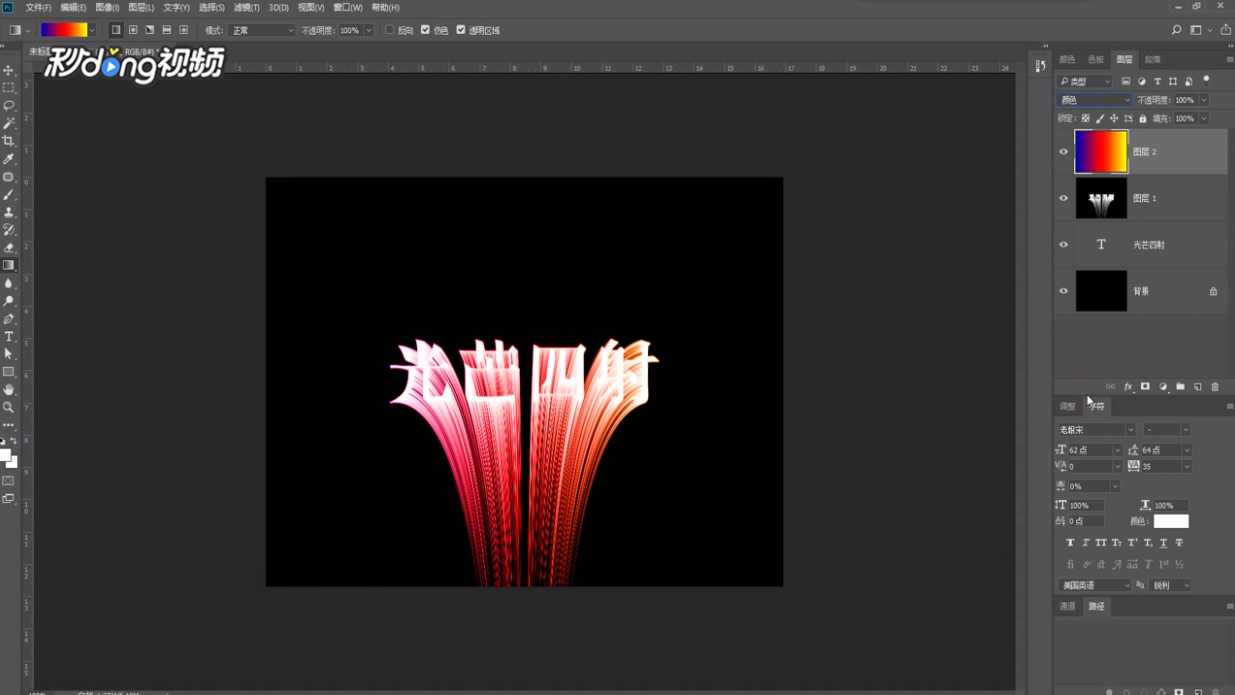1、新建黑底白字,Ctrl+shift+Alt+e添加一个图层。

2、选择“滤镜”-“扭曲”-“极坐标”-“平面坐标到极坐标”-“确定”。
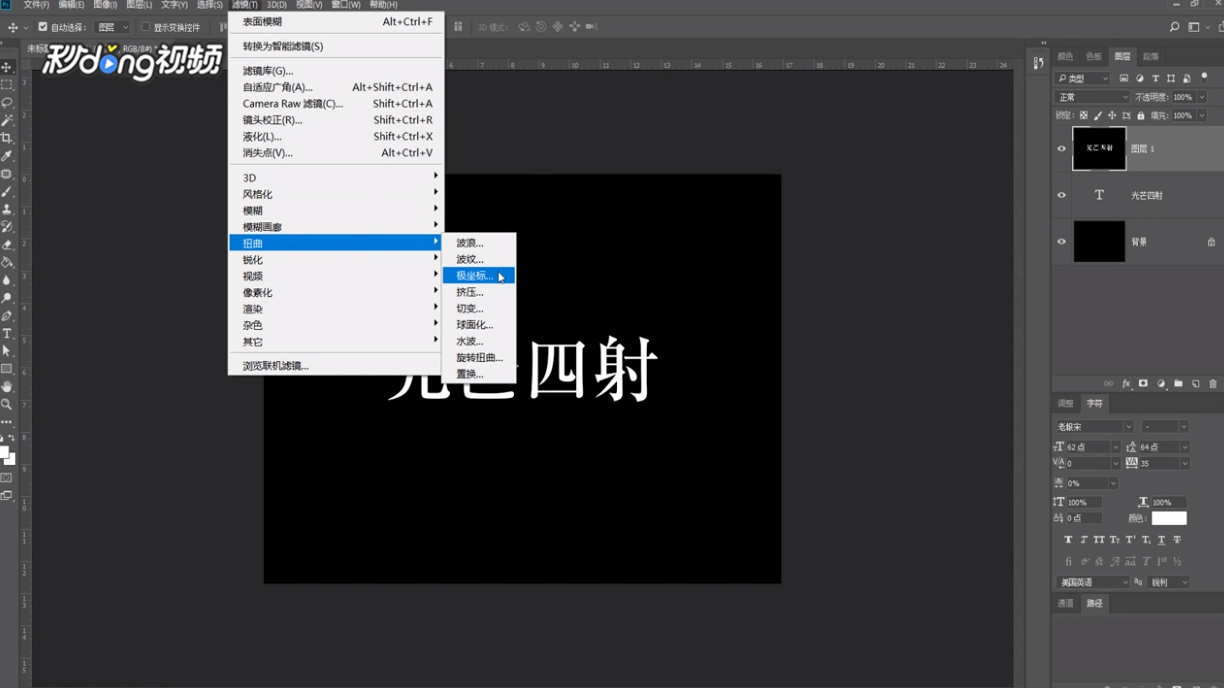
3、选择“图像”-“图像旋转”-“逆时针90°”,打开“滤镜”-“风格化”-“风”,选择“从左”。
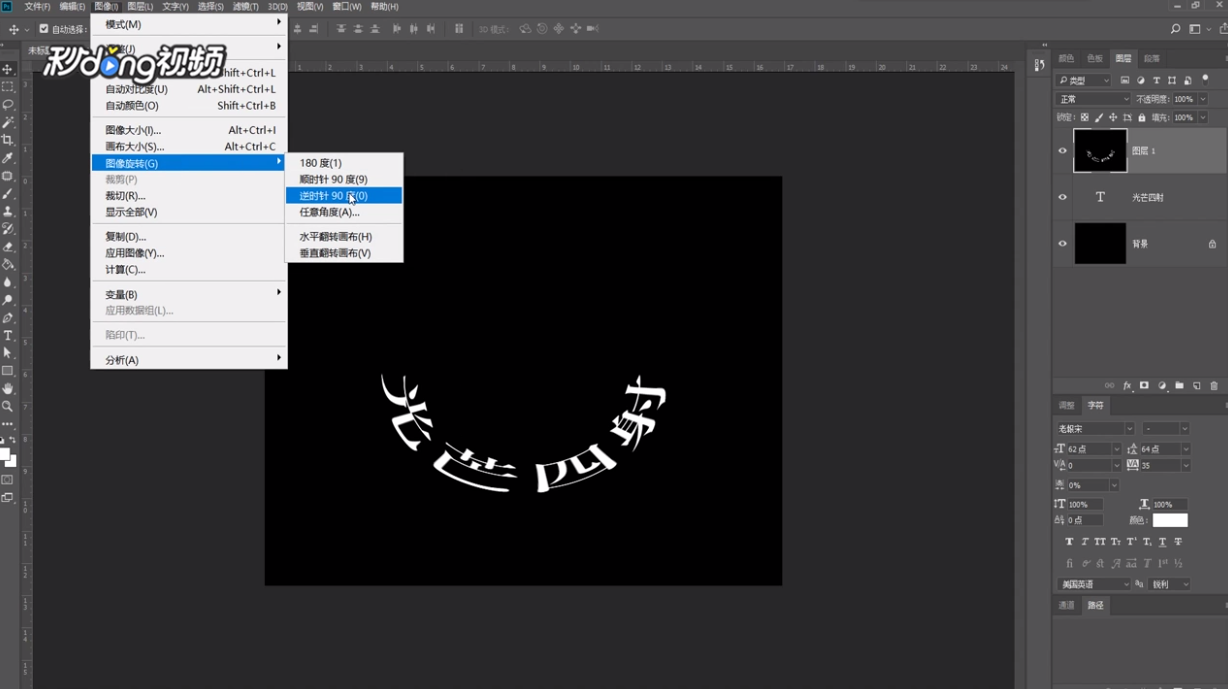
4、Alt+Ctrl+f重复几次,选择“兔脒巛钒图像”-“图像旋转”-“顺时针90°”,打开“滤镜”-“扭曲”-“极坐标”-“极坐标到平面坐标”-“确定”。
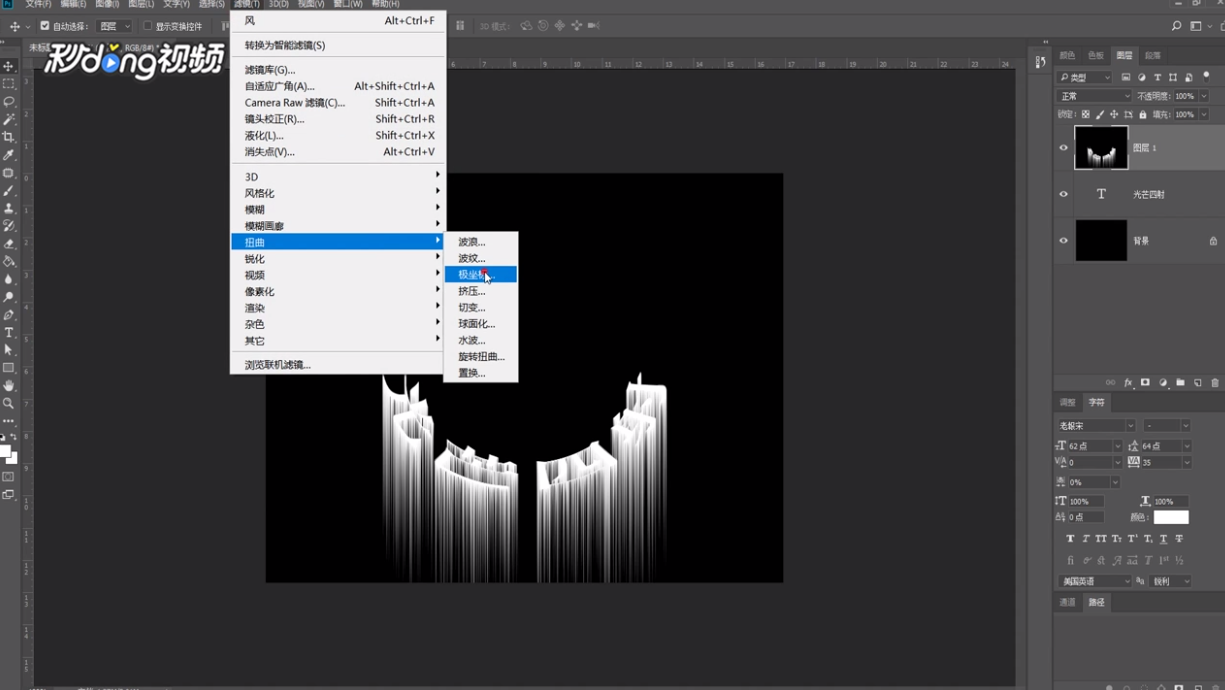
5、新建图层,选择“渐变工具”,选择模式,拉一条渐变线。
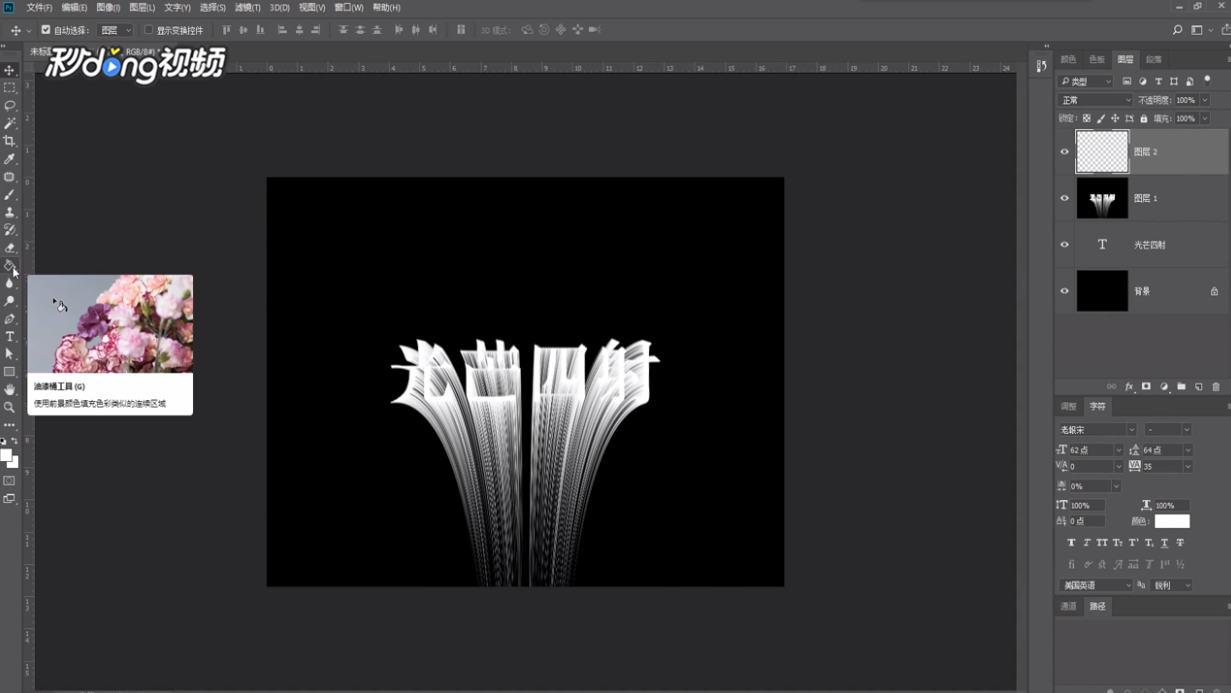
6、更改图层的混合模式为“颜色”,还可更改成其他不同的颜色。